小白一键重装系统绿色版是现在比较多人在使用的电脑重装系统工具,支持在线安装以及制作u盘启动盘安装等等方式,而且抛弃了以往安装操作系统繁琐复杂枯燥的流程。有用户想了解小白一键重装系统绿色版如何使用,下面就演示下小白一键重装系统绿色版使用教程。
工具/原料:
系统版本:windows7专业版
品牌型号:华硕ADOL13FA8145
软件版本:小白一键重装系统v2290
方法/步骤:
小白一键重装系统绿色版使用教程:
1、关闭杀毒软件,点击打开电脑上下载安装好的小白一键重装系统工具,选择我们需要安装的系统,点击下一步。
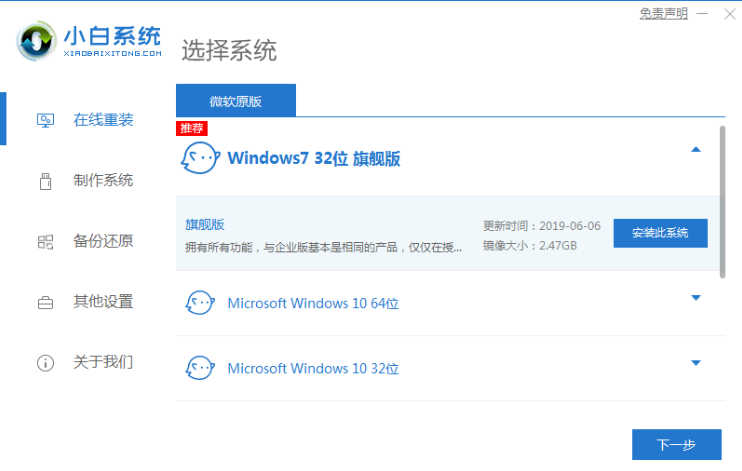
2、请大家耐心等待下载重装资源,注意电脑不要断电断网。
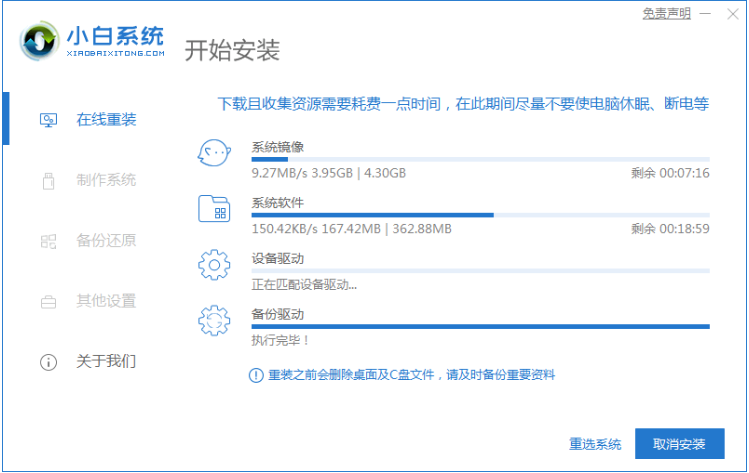
3、环境部署完毕之后,点击立即重启电脑。
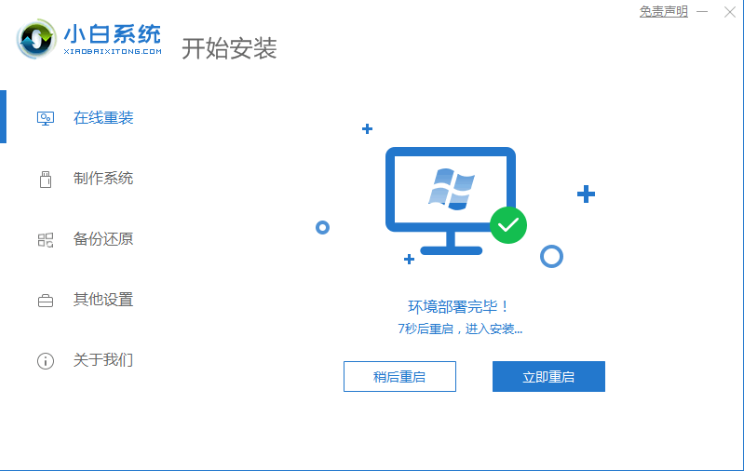
4、接着选择第二个选项,按下回车键进入PE系统界面安装系统。
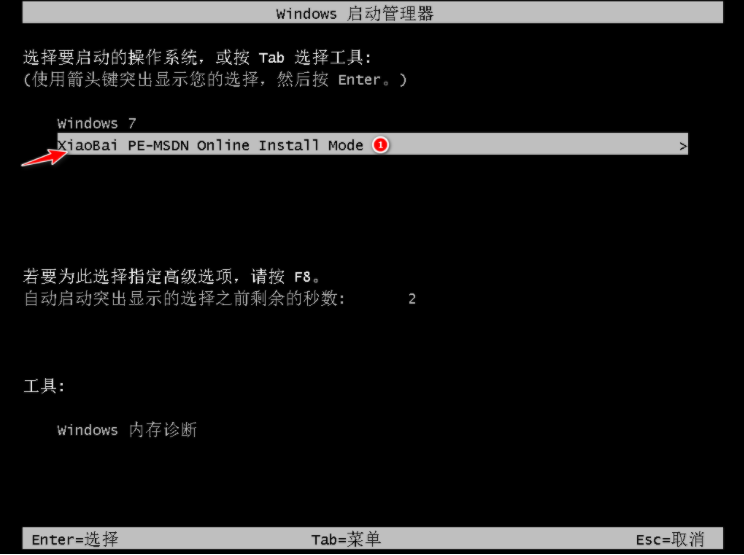
5、耐心等待硬盘分区,修复引导。
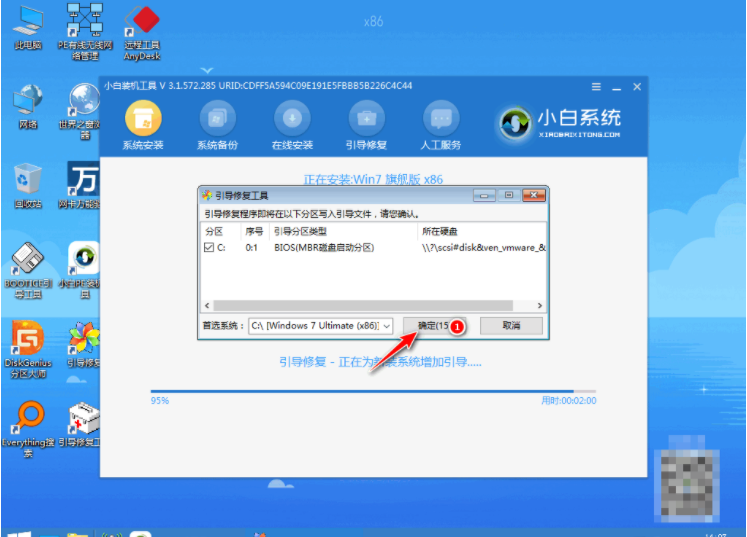
6、系统安装完成后,再次点击立即重启电脑。

7、再次来到windows启动管理器页面,选择windows7进入其中。
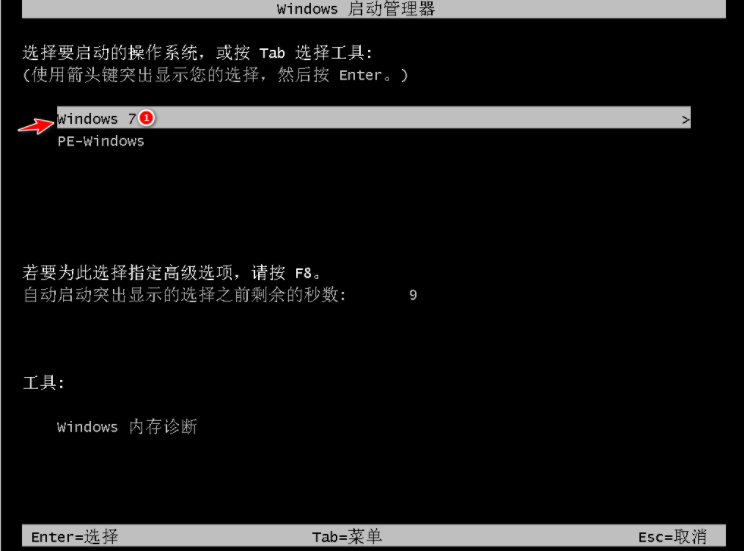
8、直至进入windows7系统桌面即系统安装完成即可开始使用了

总结:
1、打开小白工具,选择系统进行下载;
2、环境部署完毕后重启电脑;
3、重启电脑后安装系统,等待选择界面,修复引导;
4、再次重启电脑选择进入windows7系统。
相关阅读
热门教程
最新教程